苹果9手机如何清内存
苹果9手机如何清内存?苹果手机如何清理内存垃圾?这是许多苹果手机用户常常困惑的问题,随着我们使用手机的时间越来越长,手机内存中可能会积累大量的缓存文件和垃圾数据,导致手机运行变慢,甚至出现卡顿现象。及时清理内存垃圾成为了保持手机顺畅运行的重要方法之一。在苹果9手机上,清理内存并非一件复杂的事情,只需几个简单的步骤,我们就能轻松搞定。下面就让我们来看看具体的操作步骤吧。
苹果手机如何清理内存垃圾
具体方法:
1.手机上选择打开【设置】菜单选项,如下图所示。
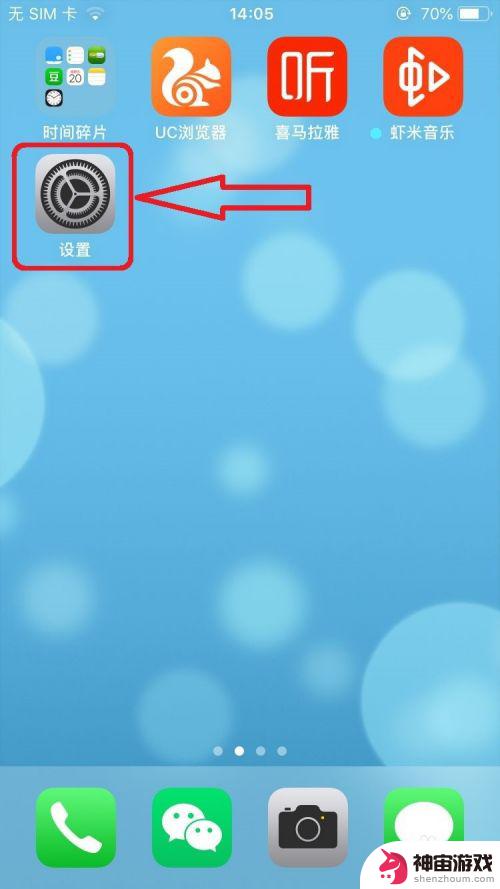
2.在手机【设置】页面,选择打开【通用】菜单选项,如下图所示。
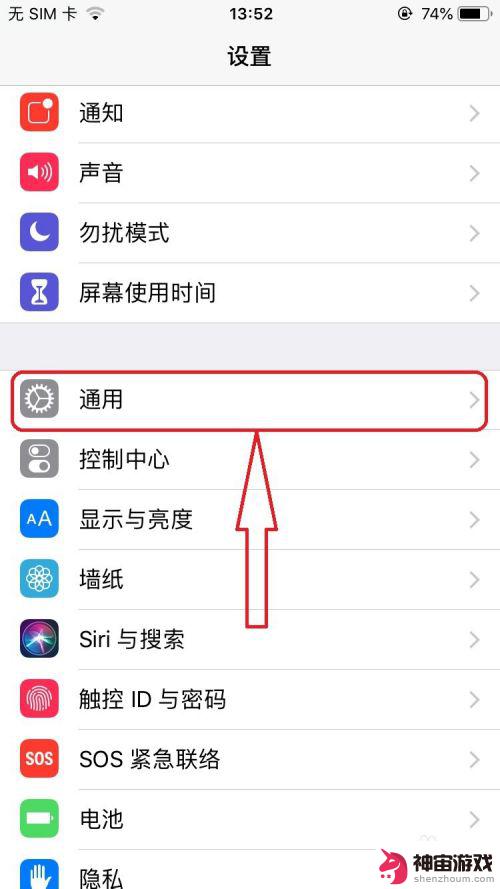
3.进入手机【通用】设置页面,选择打开【iPhone存储空间】菜单选项,如下图所示。
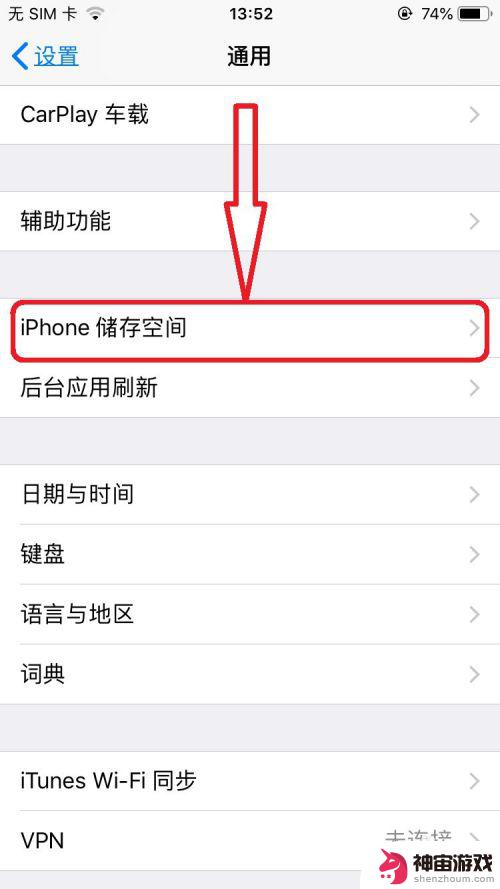
4.进入【iPhone储存空间】页面,点击屏幕上【全部显示】选项,如下图所示。
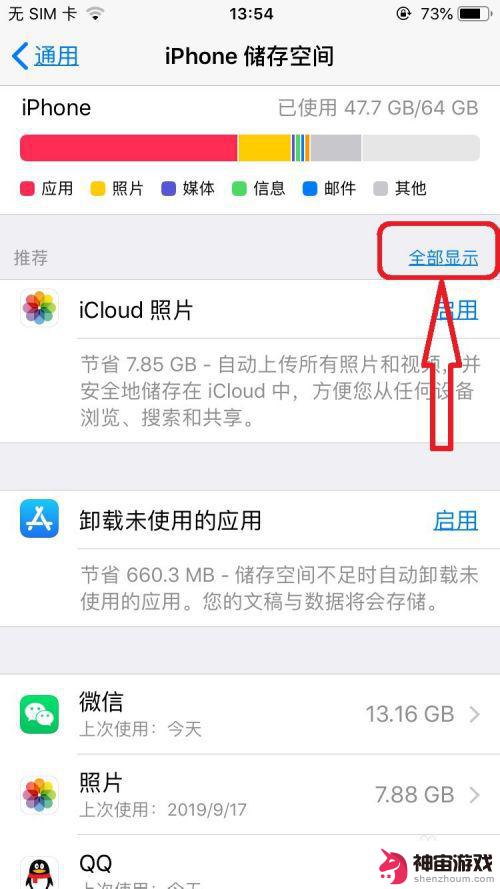
5.点击选择【清空】-》【最近删除的相簿】数据,系统弹出该删除是彻底删除的提示后。点击确认【从此iPhone删除】选项,即可将垃圾数据彻底删除,如下图所示。
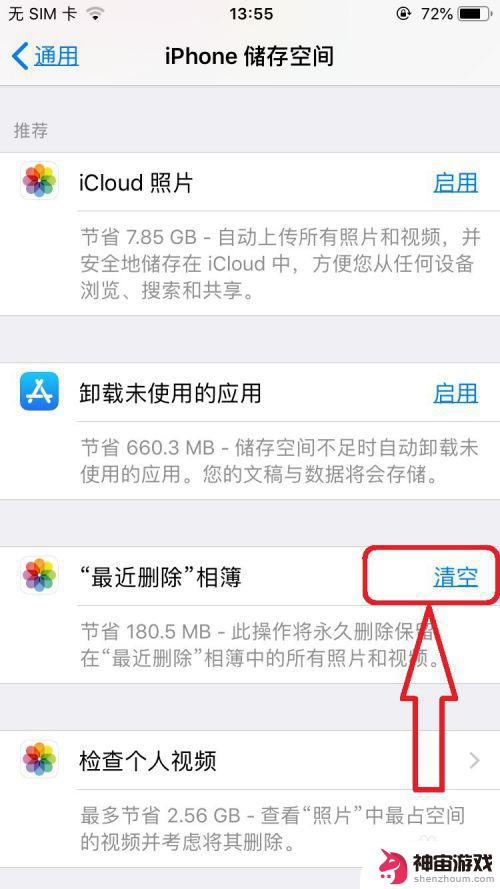
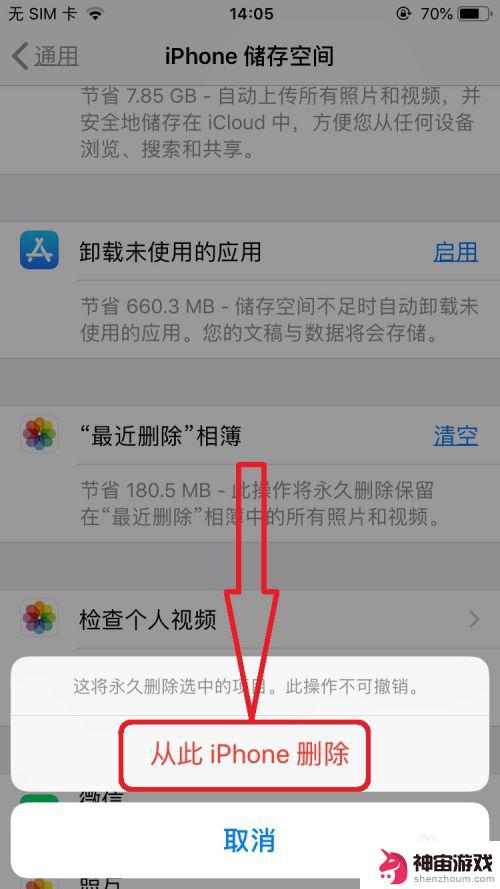
6.在【iPhone储存空间】页面,可以看到手机所有App占用的内存空间分布。如下图所示。
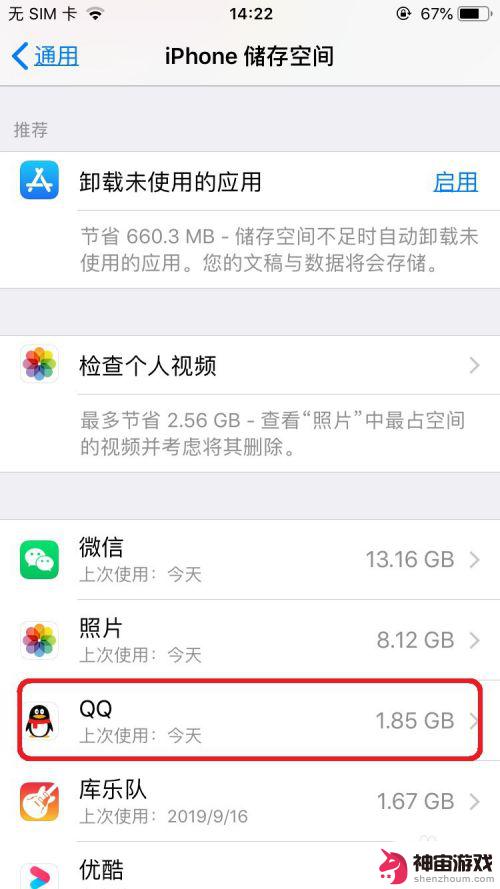
7.页面上选择打开某一需要清理内存空间的App,比如【QQ】。进入【QQ】应用数据管理页面,点击【删除应用】后,将iPhone上的该应用以及应用数据全部删除,再重装该应用即可。如下图所示。
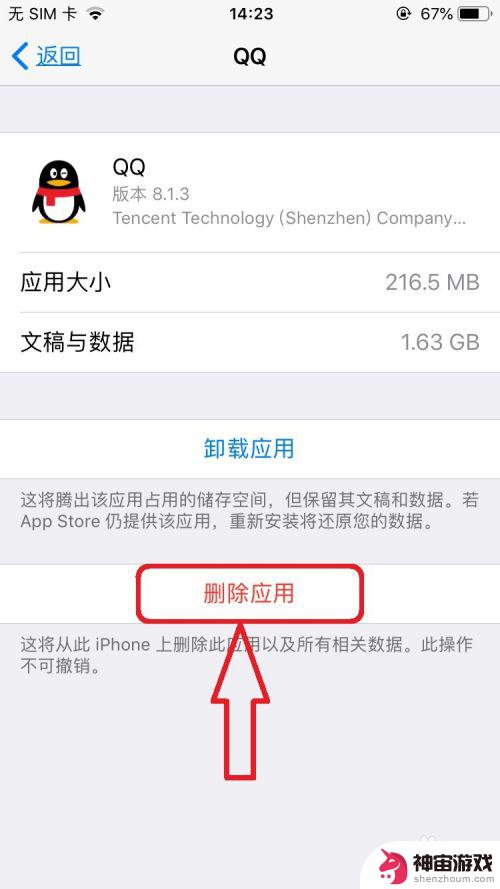
8.经验步骤总结:
1,手机上选择打开【设置】选项;
2,在手机【设置】页面,依次打开【通用】-》【iPhone储存空间】;
3,在【iPhone储存空间】页面,清理【最近删除的相簿】数据;
4,选择手机应用App,点击【删除应用】,实现App垃圾数据清空。
注意:在进行手机数据删除的时候,记住数据删除是无法再回复了。
以上是关于如何清理苹果9手机内存的全部内容,如果遇到这种情况的用户,可以按照小编提供的方法来解决问题,希望这些方法对大家有所帮助。
- 上一篇: cad怎么编辑图片手机
- 下一篇: 怎么老是关机的苹果手机
热门教程
猜您喜欢
最新手机软件
- 1
- 2
- 3
- 4
- 5
- 6
- 7
- 8
- 9
- 10
















